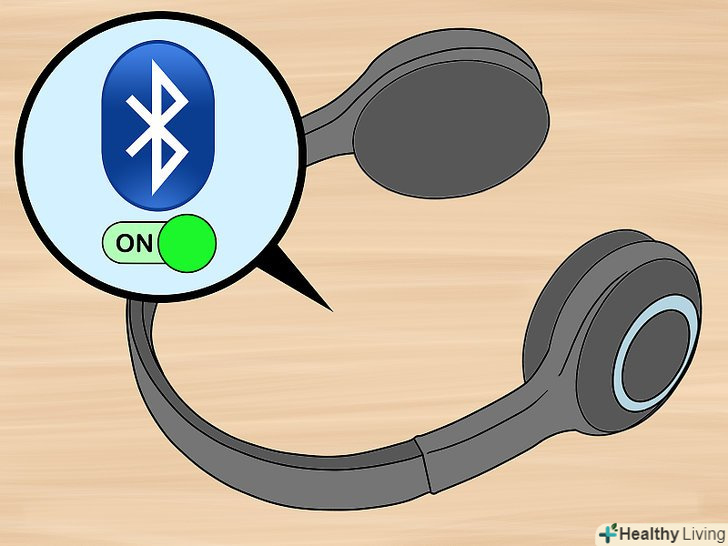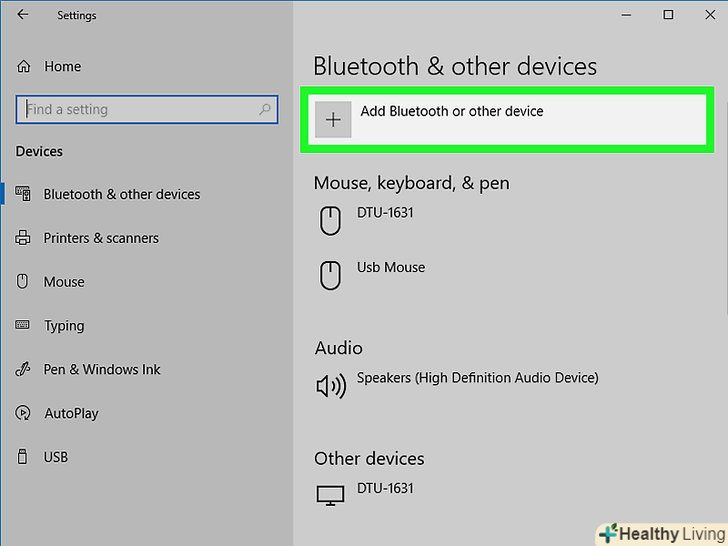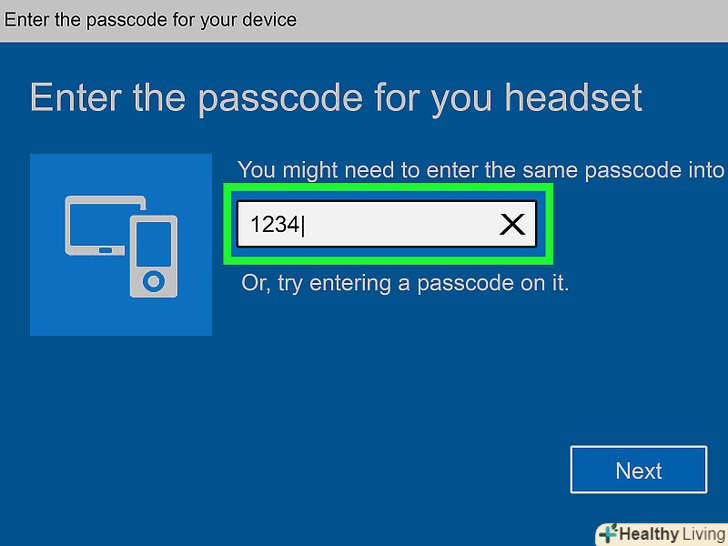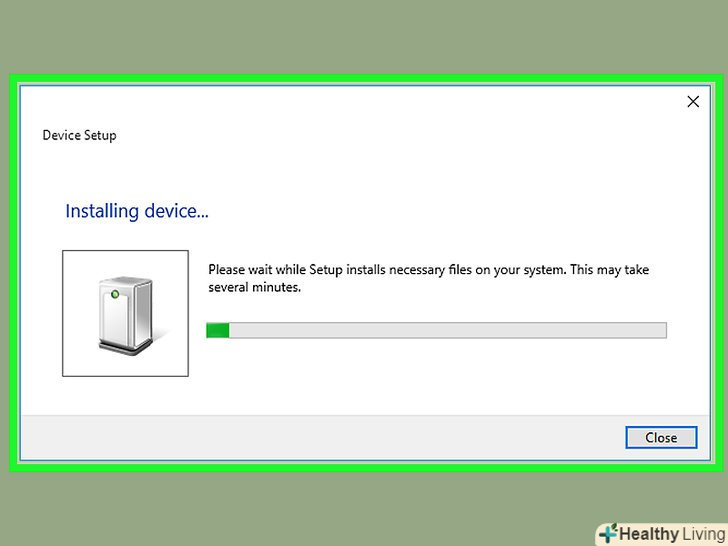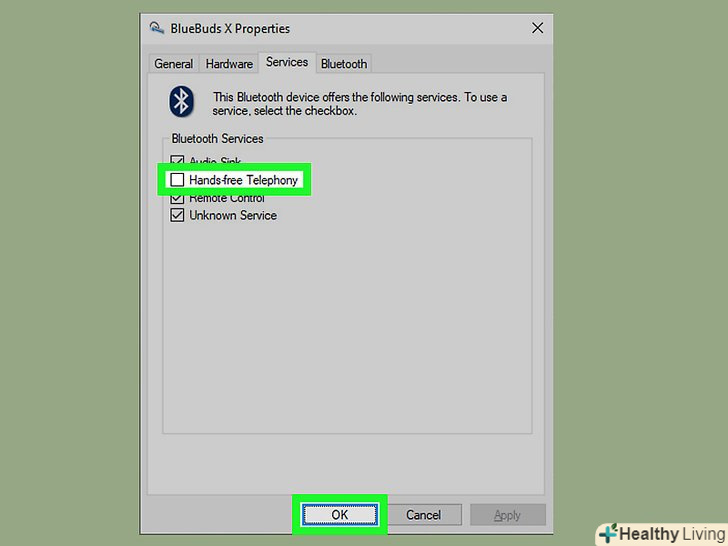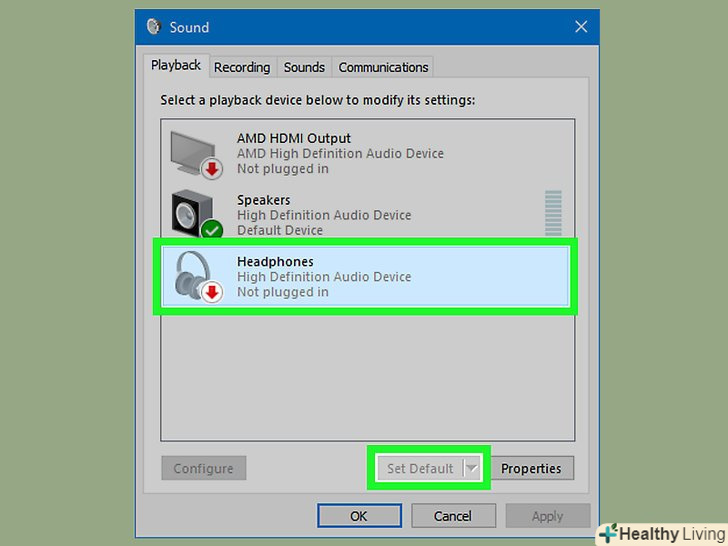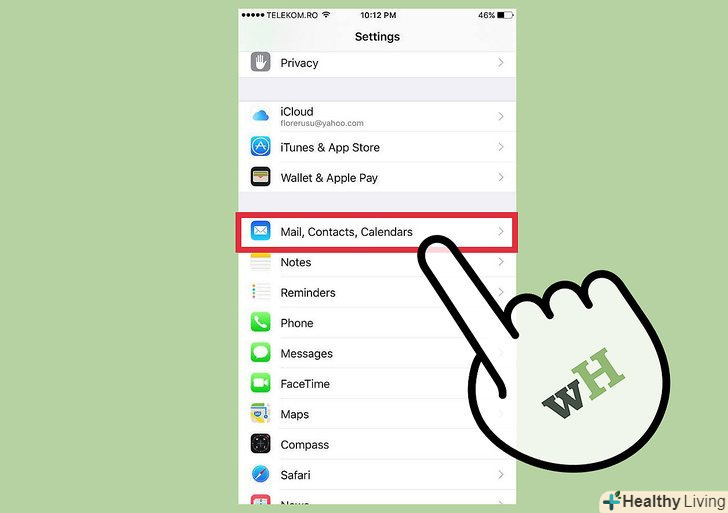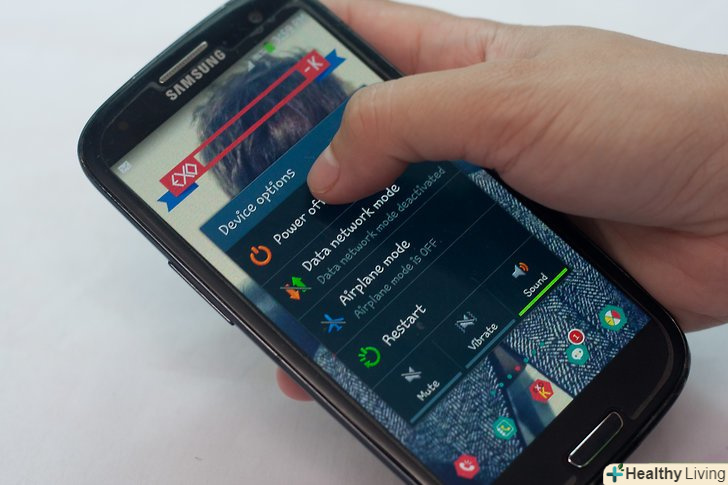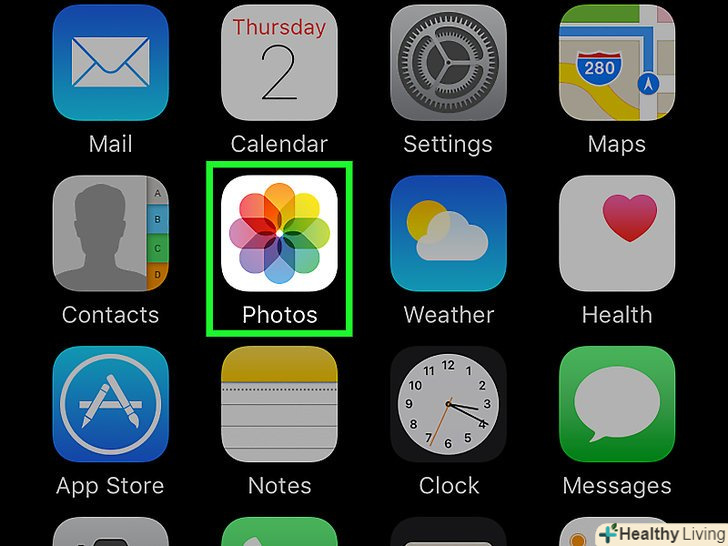Це буде керівництво для тих, хто хоче під'єднати свою стерео Bluetooth-гарнітуру до ПК. Воно засноване на Windows 7 і гарнітурі Nokia BH-604, хоча кроки дуже схожі. Це робиться за допомогою ключа USB Rocketfish Bluetooth.
Кроки
 Встановіть Bluetooth адаптер, якщо ви не зробили цього.переконайтеся в тому, щоб надали йому достатньо часу, щоб встановити необхідні драйвери.
Встановіть Bluetooth адаптер, якщо ви не зробили цього.переконайтеся в тому, щоб надали йому достатньо часу, щоб встановити необхідні драйвери. Увімкніть адаптер, якщо ви ще цього не зробили.перейдіть до Devices and Printers (пристрої та принтери) і знайдіть Bluetooth адаптер. Клацніть правою кнопкою миші та виберіть Properties. Переконайтеся, що: Allow Devices to Find this computer (Дозволити пристроям виявляти цей комп'ютер), Allow devices to connect to this computer (Дозволити пристроям підключатися до комп'ютера), Alert me when Bluetooth device wants to connect (Повідомити мені, коли пристрій Bluetooth хоче підключитися), і якщо хочете - Show bluetooth in the notifications area (Показувати Bluetooth в області сповіщень).
Увімкніть адаптер, якщо ви ще цього не зробили.перейдіть до Devices and Printers (пристрої та принтери) і знайдіть Bluetooth адаптер. Клацніть правою кнопкою миші та виберіть Properties. Переконайтеся, що: Allow Devices to Find this computer (Дозволити пристроям виявляти цей комп'ютер), Allow devices to connect to this computer (Дозволити пристроям підключатися до комп'ютера), Alert me when Bluetooth device wants to connect (Повідомити мені, коли пристрій Bluetooth хоче підключитися), і якщо хочете - Show bluetooth in the notifications area (Показувати Bluetooth в області сповіщень). Встановіть гарнітуру в режим виявлення і знайдіть її за допомогою комп'ютера. це можна зробити, натиснувши на вкладку Devices внизу вікна властивостей вашого адаптера, або клікнувши правою кнопкою миші на значку Bluetooth в системному треї і натиснувши Add device (додати пристрій).
Встановіть гарнітуру в режим виявлення і знайдіть її за допомогою комп'ютера. це можна зробити, натиснувши на вкладку Devices внизу вікна властивостей вашого адаптера, або клікнувши правою кнопкою миші на значку Bluetooth в системному треї і натиснувши Add device (додати пристрій). Коли ваш адаптер знайде пристрій, час його спаровувати.деякі гарнітури оснащені кодом доступу для спарювання 0000. Подивіться в керівництві за кодом.
Коли ваш адаптер знайде пристрій, час його спаровувати.деякі гарнітури оснащені кодом доступу для спарювання 0000. Подивіться в керівництві за кодом. Після спарювання дозвольте комп'ютеру встановити драйвери з Windows update.
Після спарювання дозвольте комп'ютеру встановити драйвери з Windows update. Встановіть гарнітуру для стерео аудіо.відкрийте пристрої Bluetooth, клацнувши правою кнопкою значок на панелі завдань. Клацніть правою кнопкою миші гарнітуру та виберіть Properties. Перейдіть на вкладку Services і дозвольте їй завантажити Services. Ми повинні переконатися, що опції "Audio Sink "і" Headset " - обидві обрані. Ви також можете зняти прапорець біля "Hands-free Telephony". Я виявив, що моя гарнітура перемикається в Моно звук при використанні Skype дзвінків. Вимкніть його, щоб цього не сталося. Натисніть кнопку Apply / OK і дозвольте комп'ютеру встановити додаткові драйвера (це можливо буде не необхідно, якщо Audio Sink і Headset обидві були включені).
Встановіть гарнітуру для стерео аудіо.відкрийте пристрої Bluetooth, клацнувши правою кнопкою значок на панелі завдань. Клацніть правою кнопкою миші гарнітуру та виберіть Properties. Перейдіть на вкладку Services і дозвольте їй завантажити Services. Ми повинні переконатися, що опції "Audio Sink "і" Headset " - обидві обрані. Ви також можете зняти прапорець біля "Hands-free Telephony". Я виявив, що моя гарнітура перемикається в Моно звук при використанні Skype дзвінків. Вимкніть його, щоб цього не сталося. Натисніть кнопку Apply / OK і дозвольте комп'ютеру встановити додаткові драйвера (це можливо буде не необхідно, якщо Audio Sink і Headset обидві були включені). Виберіть гарнітуру.переконайтеся, що ваша гарнітура все ще увімкнена та підключена. Відкрийте " control panel "і виберіть" hardware and sound", а потім"Sound". На вкладці Рlayback (відтворення) ви побачите нову Bluetooth Audio. Воно може називатися Stereo Audio чи ні, в залежності від гарнітури. Вам потрібно натиснути правою кнопкою миші на пристрій і встановити його за замовчуванням. Переконайтеся в тому, звук не відтворюється при установці гарнітури. Це може вплинути на те, гарнітура не буде відповідати належним чином. Якщо це станеться, перезавантажте гарнітуру.
Виберіть гарнітуру.переконайтеся, що ваша гарнітура все ще увімкнена та підключена. Відкрийте " control panel "і виберіть" hardware and sound", а потім"Sound". На вкладці Рlayback (відтворення) ви побачите нову Bluetooth Audio. Воно може називатися Stereo Audio чи ні, в залежності від гарнітури. Вам потрібно натиснути правою кнопкою миші на пристрій і встановити його за замовчуванням. Переконайтеся в тому, звук не відтворюється при установці гарнітури. Це може вплинути на те, гарнітура не буде відповідати належним чином. Якщо це станеться, перезавантажте гарнітуру. Тестуйте! спробуйте програти музику або відео в Windows Media Player. Якщо ви чуєте звук, то ви все налаштували.
Тестуйте! спробуйте програти музику або відео в Windows Media Player. Якщо ви чуєте звук, то ви все налаштували.
Поради
- Дешеві адаптери можуть не містити A2DP Profile і не будуть в змозі контролювати гарнітуру. При виборі адаптера перевірте, чи містить він цей профіль.
- Дешеві адаптери можуть не поставлятися драйверами і їх буде клопітно встановити. Вони також можуть вимагати стороннього програмного забезпечення. Обережно!
- Деякі ноутбуки можуть мати вбудовані адаптери. Переконайтеся, що ваш адаптер підтримує аудіо та / або голосові шлюзи.Sony Vaio іноді поставляється з попередньо встановленим Bluetooth програмним забезпеченням, володіє чи ні адаптером. Це програмне забезпечення необхідно замінити, перш ніж комп'ютер буде приймати гарнітуру, тому що він не містить профілів аудіо.
- Обов'язково зайдіть на сайт Intel, щоб завантажити останню версію Bluetooth драйвера. Ви можете мати проблеми з Dell оригінальними драйверами для активації A2DP.
Що вам знадобиться
- A2DP Bluetooth стерео-гарнітура
- Комп'ютер на основі Windows (бажано Windows 7)
- Bluetooth адаптер (внутрішній або зовнішній адаптер)